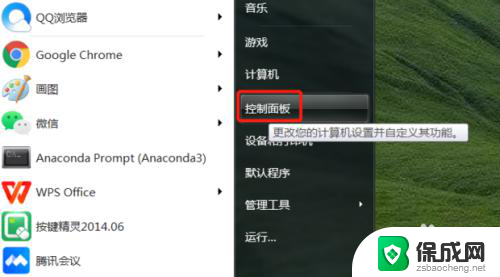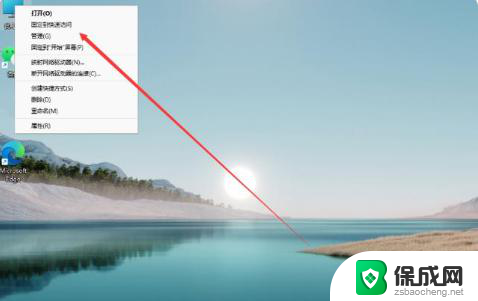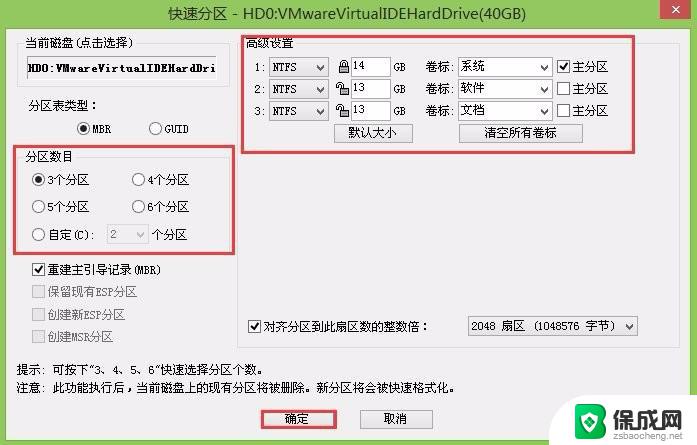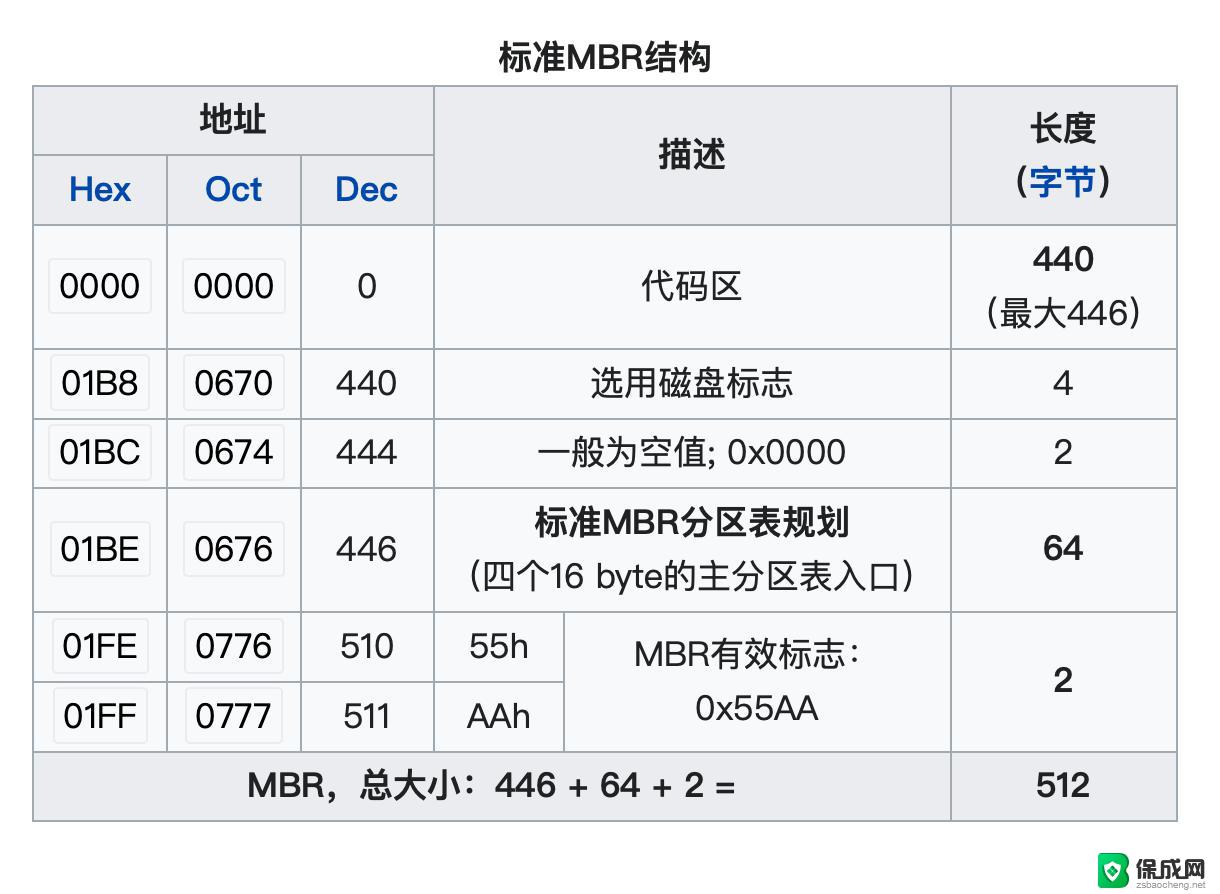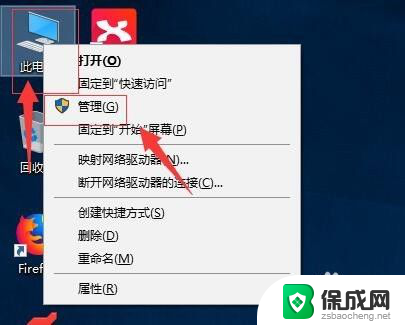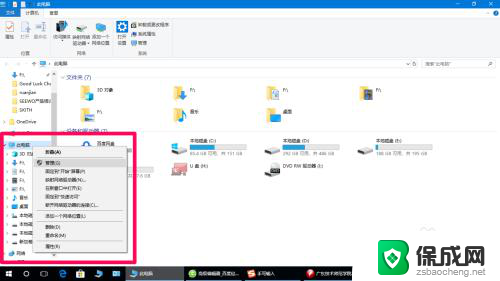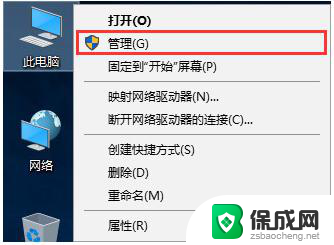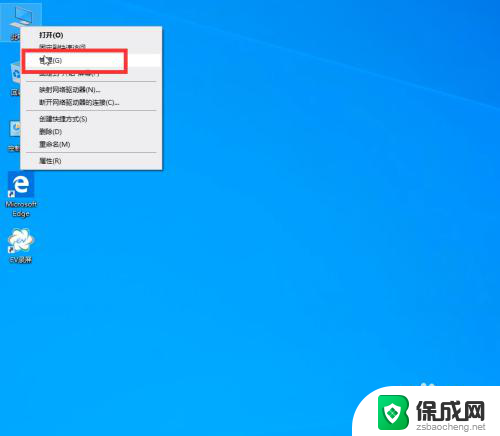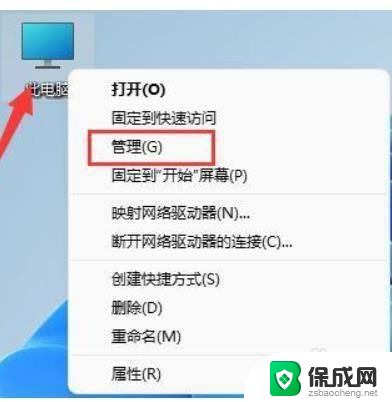win11的第二硬盘分区mbr还是guid win11电脑分区形式如何选择
随着Win11的发布,许多用户对于其第二硬盘分区形式是MBR还是GUID产生了困惑,事实上Win11电脑的分区形式选择需要根据具体情况来决定。MBR(主引导记录)适用于较旧的计算机,它支持最多4个主分区或3个主分区加一个扩展分区,适合一般用户的日常使用。而GUID(全局唯一标识符)分区表则适用于较新的计算机,它支持更多的分区,并且能够解决MBR分区所面临的容量限制问题。在选择分区形式时,我们需要考虑自己的计算机型号、硬盘容量以及个人需求等因素。
具体步骤如下:
1.首先右键开始菜单也就是任务栏四宫图标;
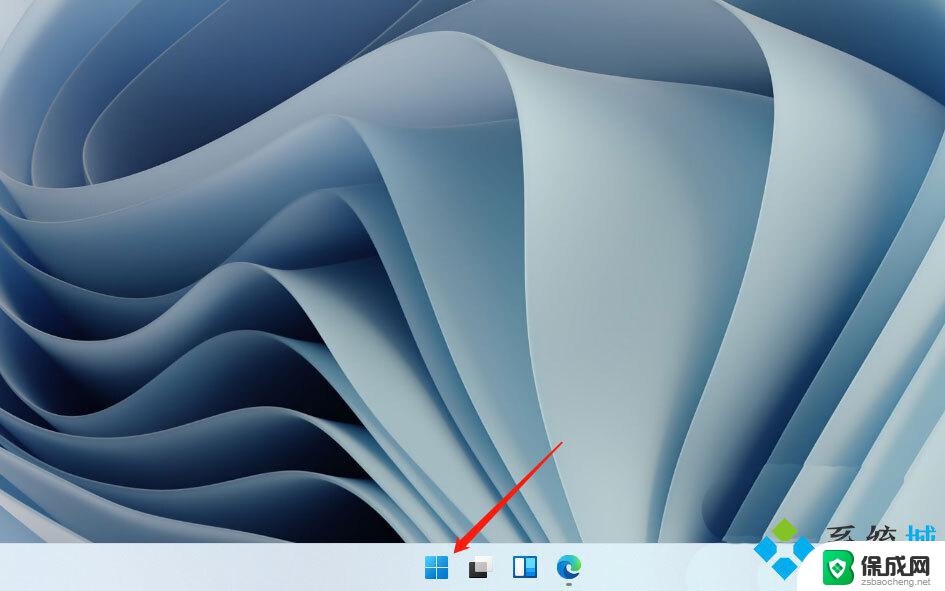
2.选择进入磁盘管理;
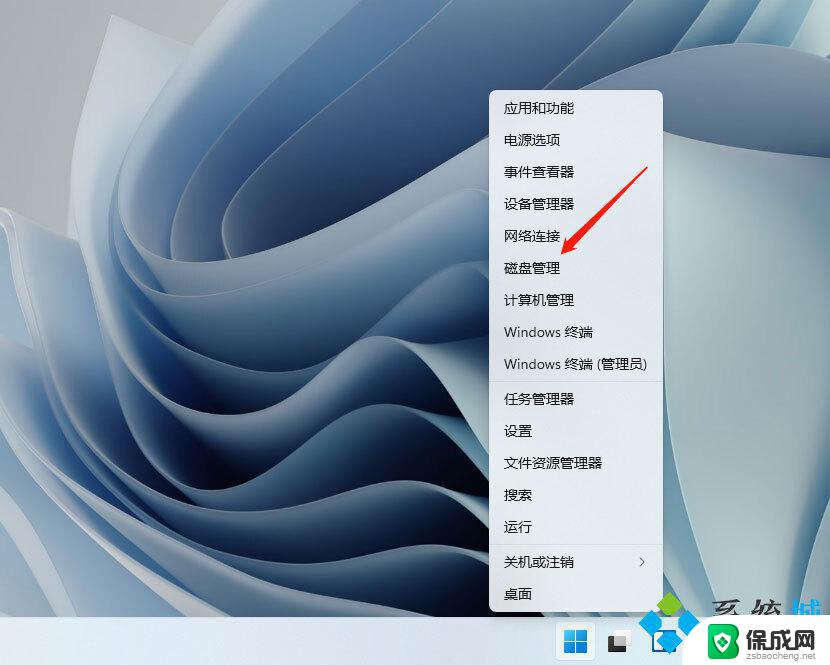
3.接着右键磁盘;

4.进入属性界面;
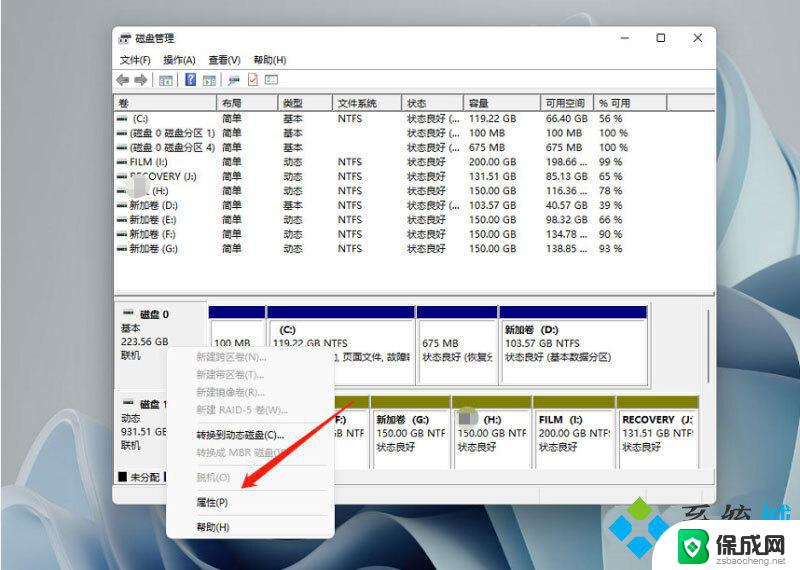
5.最后切换到卷后,即可查看分区形式。
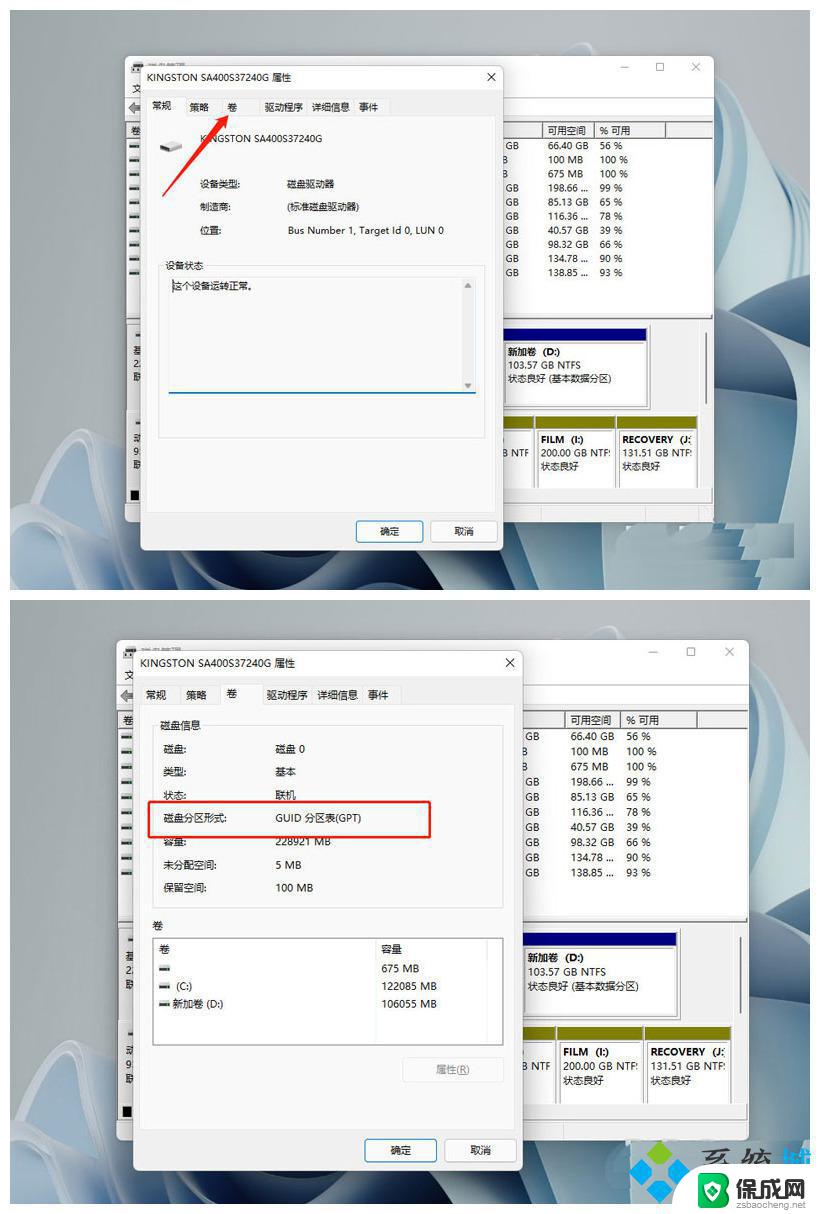
分区区别:
参数对比:
在MBR分区表中最多4个主分区(或者3个主分区+1个扩展分区),也就是说扩展分区只能有一个。
GUID(GPT)最多支持128个主分区,没有扩展分区和逻辑盘。
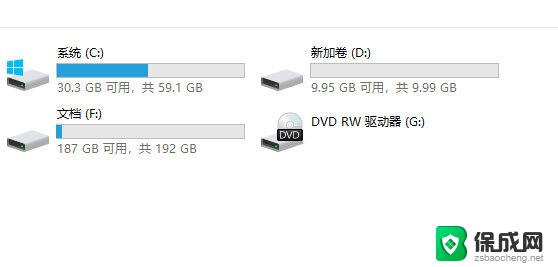
容量对比:
MBR支持2.2T容量以下的硬盘分区。
GUID(GPT)支持2.2T容量以上的硬盘分区。

启动方式对比:
硬盘分区格式为MBR格式,启动模式为Legacy。即传统引导方式。
硬盘分区格式为GUID(GPT)格式,启动模式为UEFI。

使用系统:
MBR支持win7版本系统以下的32位和64位。
GUID(GPT)支持win7版本以上的64位系统(不支持32位系统),比如win8、win10、win11系统。

以上就是win11的第二硬盘分区是选择MBR还是GUID的全部内容,如果遇到这种情况,你可以根据以上步骤解决问题,非常简单快速。